ConMas Managerでの設定
カスタムマスター設定の流れ
「ConMas Managerでの設定」の項では、ConMas Managerでのカスタムマスターの登録、編集、管理全般や権限設定についてご説明します。
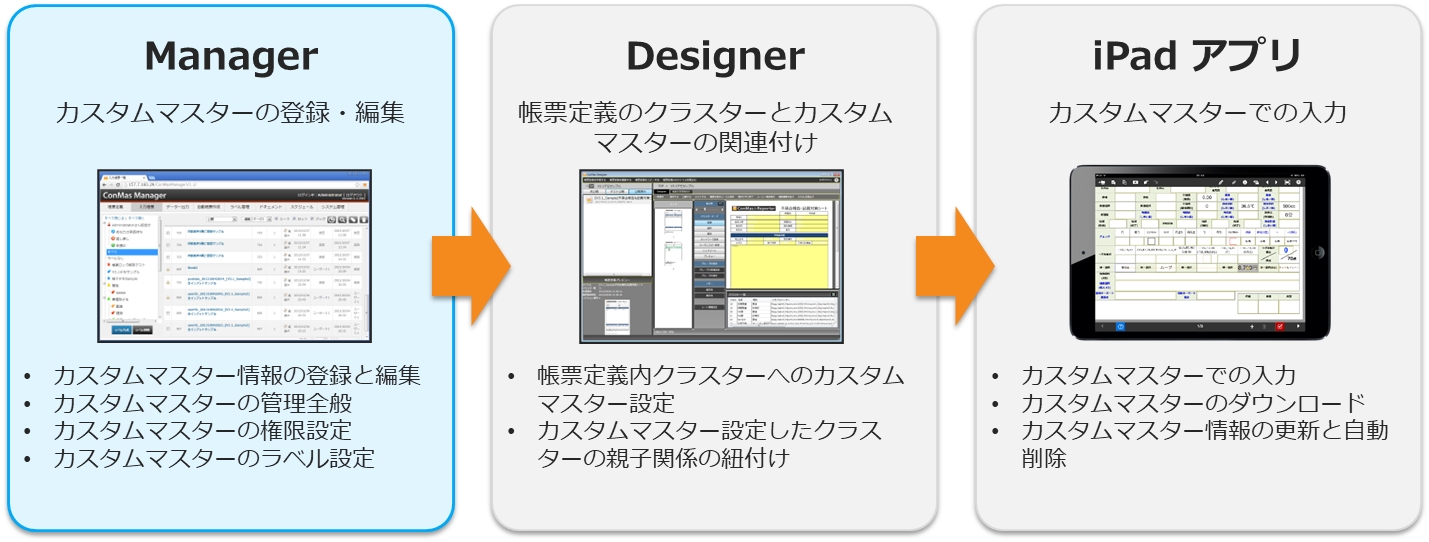
カスタムマスターの登録・編集 フロー
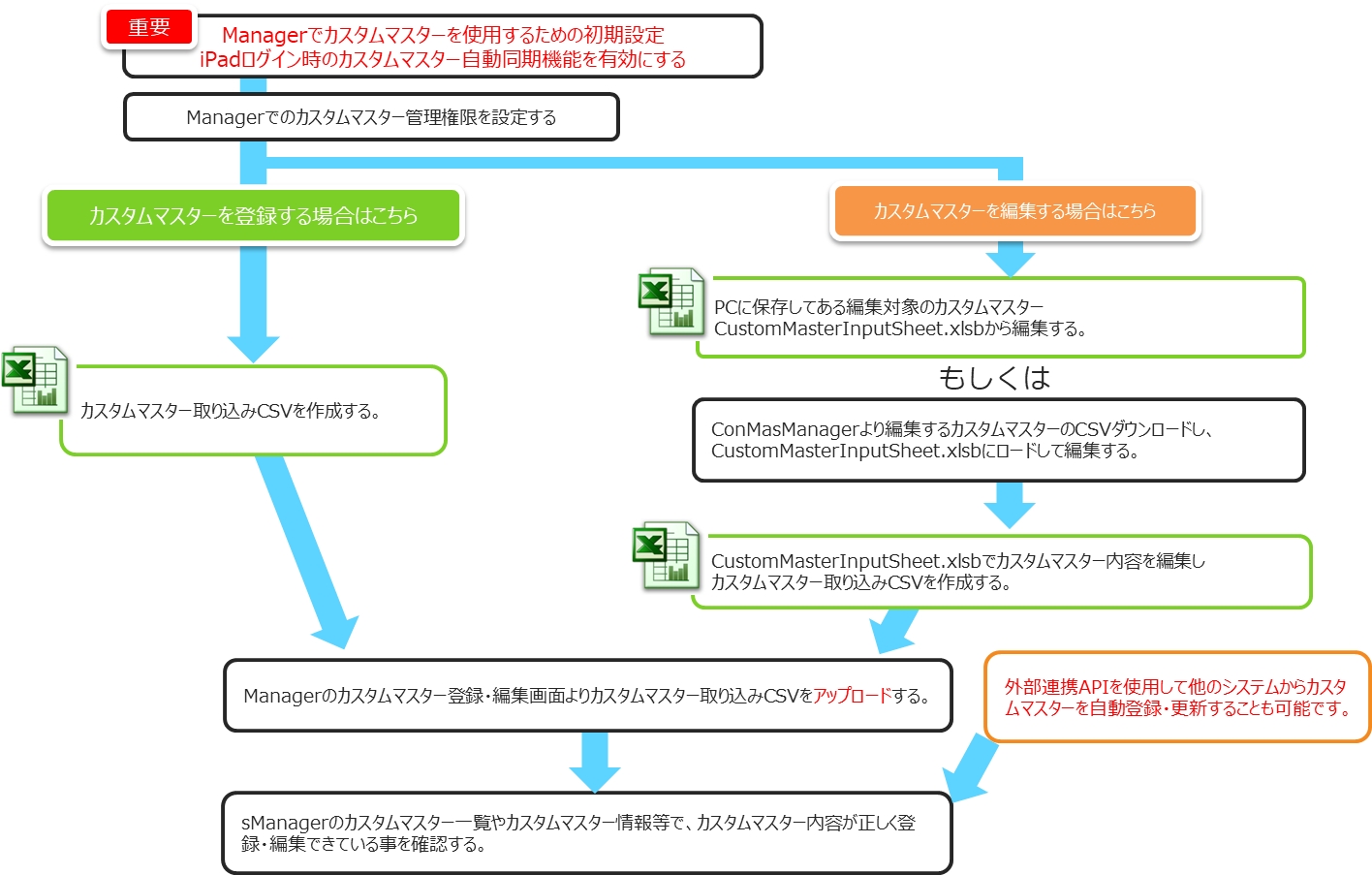
カスタムマスターの自動同期を有効にする
カスタムマスター機能を利用する前に、カスタムマスターの自動同期を有効にします。 iPadでログインする際に、iPadに保存されているカスタムマスターが、サーバーのカスタムマスターと自動同期され、最新の状態を保ちます。 デフォルトでは無効になっています。無効の場合でも手動での更新は可能です。
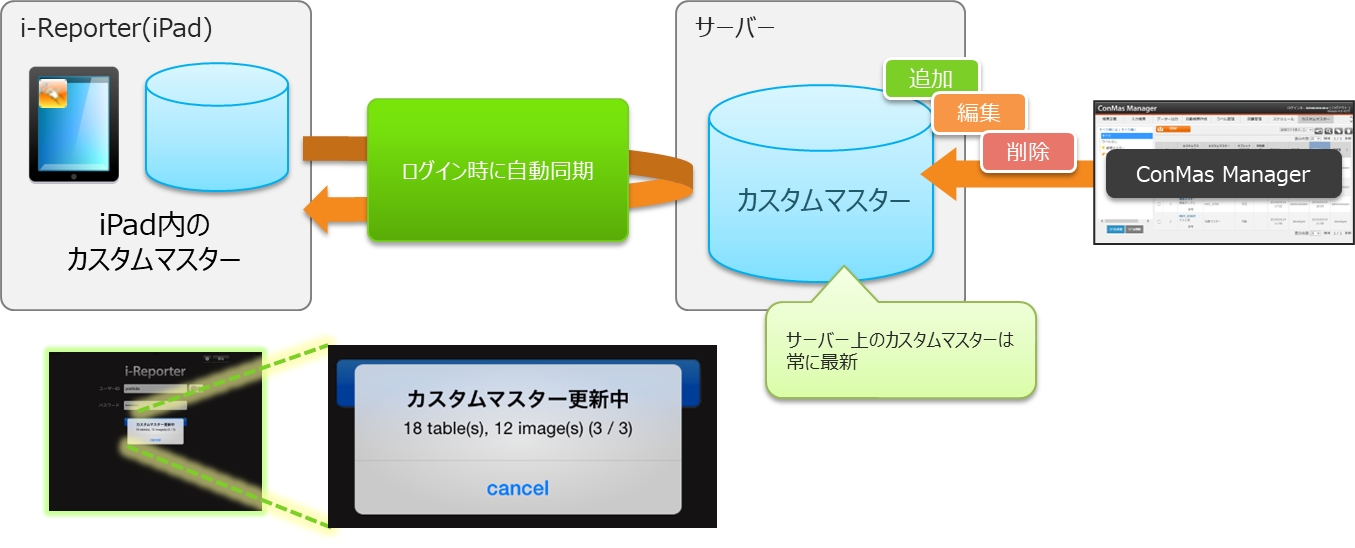
自動同期を有効にするには、ConMas Managerの「システム管理」 > 「共通マスター管理」にて設定します。
共通キー ”IPAD_SETTING”を選択します。
共通項目名称 ”AUTO_CUSTOM_MASTER_UPDATING”
共通項目値 ”0”:無効、”1”:有効
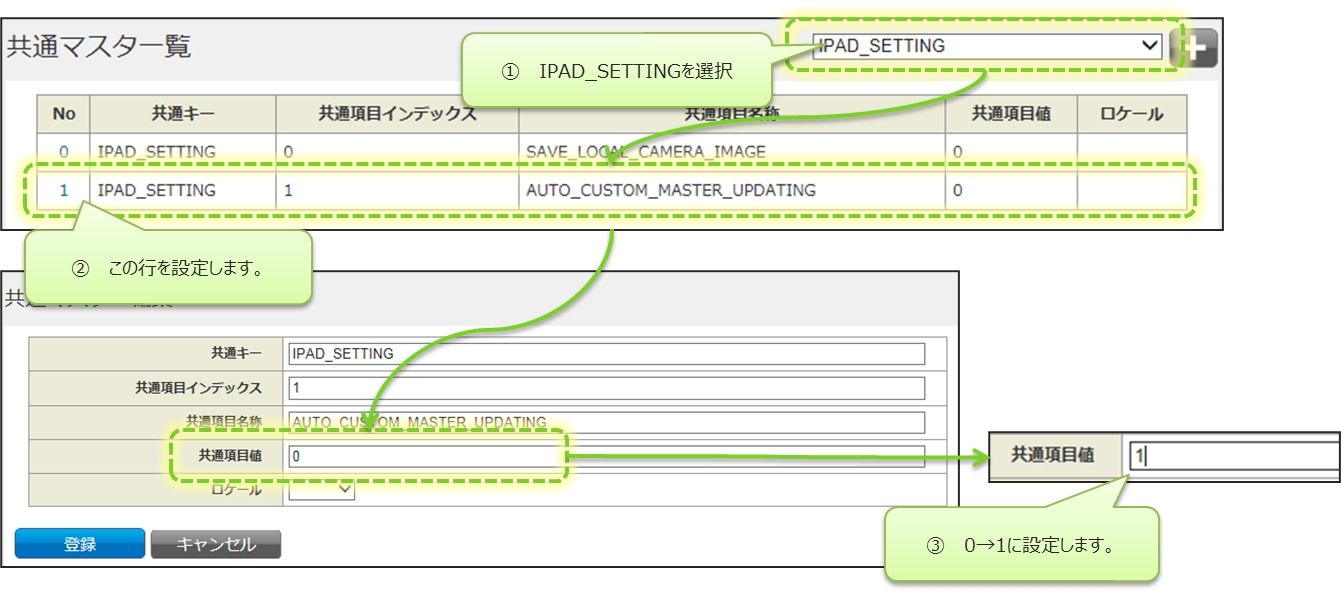
マスター数が増えてくると通信環境により、同期処理に時間がかかる場合がありますのでご注意ください。
なお、ダウンロード処理は、iPadでのユーザー操作で処理をキャンセルする事が可能です。
カスタムマスターの管理権限設定
カスタムマスターを管理するには権限が必要です。
iPadでの参照権限は、カスタムマスターごとに別途設定できます。
ConMas Managerの「システム管理」 > 「グループ管理」の「Manager権限 > カスタムマスター」で、ユーザーグループに対してカスタムマスター管理の権限設定を行います。
参照 登録済みのカスタムマスターの参照・ダウンロードができます。「参照」を有効にしないとメニューに「カスタムマスター」が表示されません。
メンテナンス Managerで、カスタムマスターの登録や編集、削除ができます。
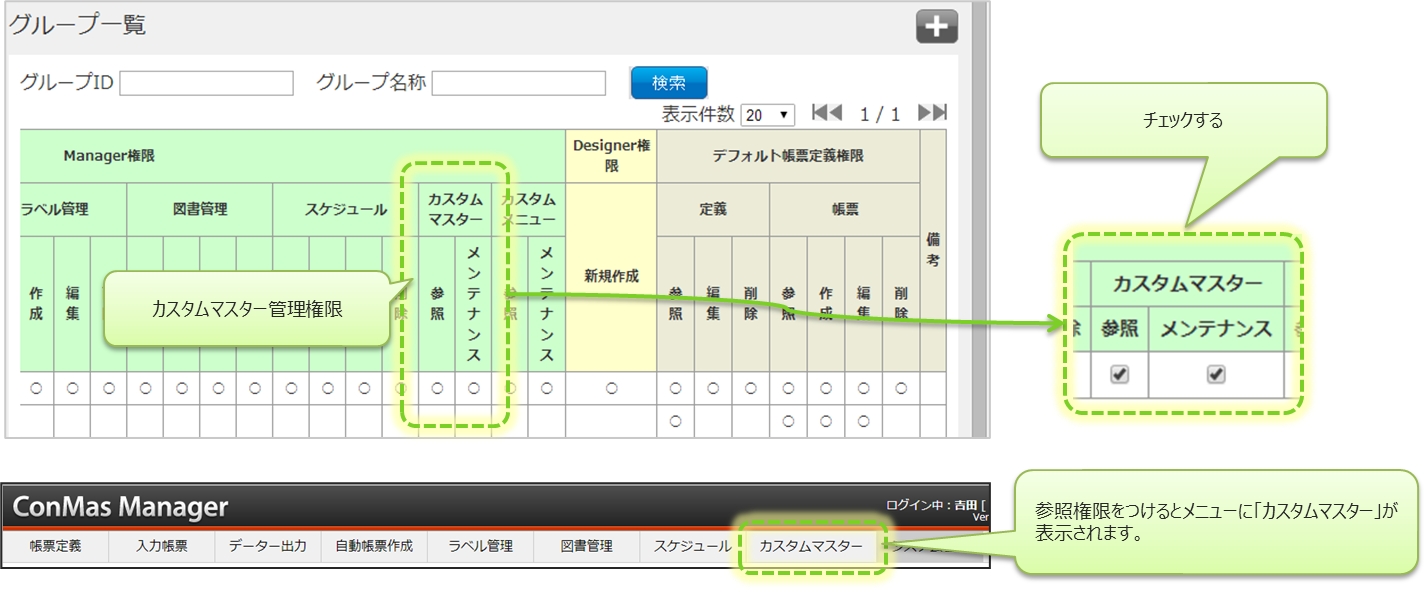
最終更新